Menyiapkan MFA untuk Microsoft 365
Autentikasi multifaktor berarti Anda dan guru Anda harus menyediakan lebih dari satu cara untuk masuk ke Microsoft 365 adalah salah satu cara termudah untuk mengamankan akun Anda. Berdasarkan pemahaman Anda tentang autentikasi multifaktor (MFA) dan dukungannya di Microsoft 365, saatnya untuk menyiapkannya dan meluncurkannya ke organisasi Anda.
Untuk sebagian besar organisasi, MFA menawarkan tingkat keamanan masuk yang baik. Tetapi jika organisasi Anda harus memenuhi persyaratan yang lebih ketat, Anda dapat menggunakan kebijakan Akses Bersyarat yang diatur oleh organisasi anda.
Sebelum memulai
- Anda harus menjadi admin Global untuk mengelola MFA. Untuk informasi selengkapnya.
- Jika Anda mengaktifkan MFA per pengguna lama, Nonaktifkan MFA per pengguna lama terlebih dahulu.
- Tingkat lanjut: Jika Anda memiliki layanan direktori pihak ketiga dengan Layanan Federasi Direktori Aktif (AD FS), siapkan Server Azure MFA. Lihat skenario lanjutan dengan autentikasi multifaktor Microsoft Entra dan solusi VPN pihak ketiga untuk informasi selengkapnya, jika tidak maka anda bisa lanjut ke langkah selanjutnya.
Tonton: Mengaktifkan autentikasi multifaktor (MFA)
Langkah-langkah: Mengaktifkan autentikasi multifaktor
Jika Anda membeli langganan atau uji coba setelah 21 Oktober 2019, dan Anda diminta untuk MFA saat masuk, default keamanan telah diaktifkan secara otomatis untuk langganan Anda. Jika Anda membeli langganan sebelum Oktober 2019, ikuti langkah-langkah ini untuk mengaktifkan MFA default keamanan.
- Masuk ke pusat admin Microsoft Entra setidaknya sebagai Administrator Keamanan.
- Telusuri ke Identity > Overview > Properties.
- Pilih Manage Security Default.
- Atur Security Default ke Enabled.
- Pilih Simpan.
Mematikan atau Menyalakan MFA untuk Pengguna
Jika sebelumnya Anda telah mengaktifkan MFA per pengguna, Anda harus menonaktifkannya sebelum mengaktifkan Default Keamanan. Anda juga harus menonaktifkan MFA per pengguna setelah mengonfigurasi kebijakan dan pengaturan di Akses Bersyarat.
- Di pusat admin Microsoft 365, di navigasi kiri pilih Users > Active Users.
- Pada halaman User Active, pilih multifactor authentication.
- Pada halaman autentikasi multifaktor, pilih setiap pengguna dan atur status autentikasi multifaktor mereka ke disabled, lalu enabled.
Sesudah di disabled, anda wajib enabled dan memasukkan MFA untuk admin global untuk menghindari akun anda diambil oleh orang lain.
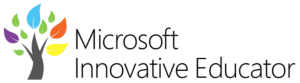

Tinggalkan Komentar